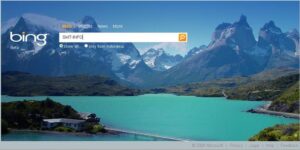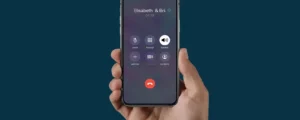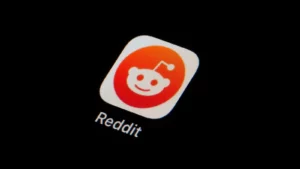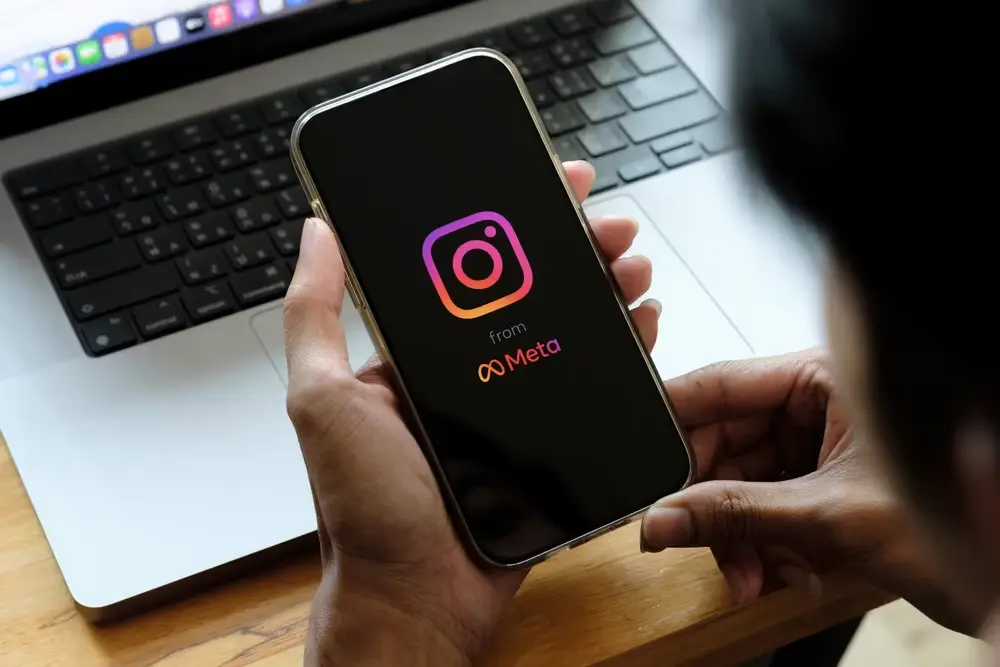
Instagram is een populair platform voor het delen van foto's en video's waarmee gebruikers hun ervaringen en herinneringen kunnen delen met vrienden en volgers. Een van de kenmerken waardoor Instagram opvalt, is de grote verscheidenheid aan filters die op foto's en video's kunnen worden toegepast om hun uiterlijk te verbeteren of een creatieve toets toe te voegen. Filters kunnen de kleur, toon en algehele uitstraling van een foto of video veranderen, waardoor deze visueel interessanter en aantrekkelijker wordt. In dit artikel bespreken we hoe je filters op Instagram kunt gebruiken en hoe je problemen kunt oplossen als ze niet werken. Dus of je nu een doorgewinterde Instagram-gebruiker bent of een nieuweling die je foto's en video's wat meer pit wil geven, deze gids helpt je om het meeste uit deze populaire functie te halen.
Waarom werken mijn Instagram-filters niet
Er kunnen verschillende redenen zijn waarom je Instagram-filters niet werken. Een veelvoorkomende oorzaak is dat je Instagram-app mogelijk verouderd is. Controleer of er updates zijn en werk de app bij als er een nieuwe versie beschikbaar is. Zorg er daarnaast voor dat uw apparaat voldoet aan de minimale systeemvereisten voor de app. Een andere mogelijke oorzaak is dat de camera van uw apparaat mogelijk niet goed functioneert. Probeer in dit geval de app te gebruiken met een ander apparaat of een andere camera. Ten slotte kan uw internetverbinding zwak of onstabiel zijn, probeer verbinding te maken met een sterker netwerk of schakel uw wifi uit en weer in. Als geen van deze oplossingen werkt, neem dan contact op met het ondersteuningsteam van Instagram voor verdere hulp.
Hoe Instagram-filters te repareren die niet werken
- Update de Instagram-app: Zorg ervoor dat je de nieuwste versie van de Instagram-app op je apparaat hebt geïnstalleerd. Ga naar de App Store of Google Play Store en controleer op updates.
- Controleer systeemvereisten: Zorg ervoor dat je apparaat voldoet aan de minimale systeemvereisten voor de Instagram-app. Deze informatie is te vinden op de pagina van de app in de App Store of Google Play Store.
- Camera controleren: Probeer de app te gebruiken met een andere camera of ander apparaat. Het kan zijn dat de camera van je apparaat niet goed werkt.
- Controleer de internetverbinding: Een zwakke of onstabiele internetverbinding kan ervoor zorgen dat filters niet goed werken. Probeer verbinding te maken met een sterker netwerk of schakel je wifi uit en weer in.
- Start de app opnieuw: Sluit de Instagram-app en open deze opnieuw. Dit kan helpen om de app te vernieuwen en eventuele tijdelijke problemen op te lossen.
- Neem contact op met Instagram-ondersteuning: Als geen van de bovenstaande oplossingen werkt, neem dan contact op met het ondersteuningsteam van Instagram voor verdere hulp. Zij kunnen u meer specifieke begeleiding geven en helpen bij het oplossen van het probleem.
Filters gebruiken op Instagram
- Open de Instagram-app en maak een foto of video of selecteer een foto of video uit je filmrol.
- Tik op het filterpictogram in de rechterbenedenhoek van het scherm.
- Blader door de beschikbare filters en veeg naar links of rechts om ze allemaal te bekijken.
- Zodra je het filter hebt gevonden dat je wilt gebruiken, tik je op het filter en houd je het vast om de intensiteit aan te passen.
- U kunt ook andere elementen van de foto aanpassen, zoals helderheid, contrast en verzadiging, met behulp van de bewerkingstools onder aan het scherm.
- Als je tevreden bent met het eindresultaat, tik je op "Volgende" en voeg je een bijschrift, locatie en andere gewenste informatie toe voordat je het deelt in je verhaal of feed.
- Vergeet niet dat je ook filters op bestaande foto's en video's kunt gebruiken door een foto of video uit je filmrol te selecteren voordat je op het filterpictogram tikt.
- Daarnaast biedt Instagram ook de mogelijkheid om een “Saved” filter aan te maken, die je later kunt toepassen op andere foto’s of video’s.
- Door SEO aangedreven content en PR-distributie. Word vandaag nog versterkt.
- Platoblockchain. Web3 Metaverse Intelligentie. Kennis versterkt. Toegang hier.
- Bron: https://www.techpluto.com/why-are-instagram-filters-not-working/
- a
- in staat
- boven
- absoluut
- Daarnaast
- toestaat
- en
- Nog een
- gebruiken
- app store
- toegepast
- Solliciteer
- dit artikel
- Hulp
- Beschikbaar
- vaardigheden
- Onder
- camera
- geval
- Veroorzaken
- verandering
- controle
- Sluiten
- kleur
- Gemeen
- Verbinden
- Wij verbinden
- versterken
- contact
- contrast
- Hoek
- kon
- en je merk te creëren
- Creatieve
- Donker
- Datum
- apparaat
- bespreken
- elk
- geeft je de mogelijkheid
- boeiende
- verzekeren
- bestaand
- Ervaringen
- Kenmerk
- Voordelen
- filter
- filters
- finale
- Bepalen
- gevonden
- vrienden
- oppompen van
- verder
- Go
- Kopen Google Reviews
- Google Play
- Google Play Store
- Groep
- gids
- gelukkig
- hulp
- houden
- Hoe
- How To
- ICON
- in
- informatie
- op instagram
- interessant
- Internet
- internetverbinding
- kwestie
- IT
- laatste
- LG
- licht
- gelegen
- plaats
- Kijk
- op zoek
- maken
- MERKEN
- maken
- Meets
- Memories
- minimum
- meer
- meest
- netwerk
- New
- Aanbod
- EEN
- Keuze
- Overige
- totaal
- platform
- Plato
- Plato gegevensintelligentie
- PlatoData
- Spelen
- Play Store
- Populair
- mogelijk
- Voorbeschouwing
- naar behoren
- zorgen voor
- redenen
- heropenen
- Voorwaarden
- resultaat
- Rollen
- scherm
- gekruid
- selecteren
- verscheidene
- Delen
- delen
- So
- Oplossingen
- specifiek
- kruiden
- staan
- shop
- Verhaal
- sterker
- dergelijk
- ondersteuning
- system
- Nemen
- Tik
- team
- tijdelijk
- De
- hun
- Door
- naar
- TONE
- tools
- bijwerken
- updates
- .
- Gebruiker
- gebruikers
- variëteit
- versie
- Video
- Video's
- zichtbaar
- webp
- of
- breed
- wifi
- wil
- Mijn werk
- werkzaam
- Your
- zephyrnet